Einfach und effizient: Videos online zuschneiden mit Top-Video-Editoren
Beim Zuschneiden eines Videos werden unerwünschte Teile des Filmmaterials entfernt, um sich auf einen bestimmten Bereich oder ein bestimmtes Motiv zu konzentrieren, das Seitenverhältnis anzupassen oder Ablenkungen zu entfernen. Traditionell erforderte das Zuschneiden von Videos spezialisierte Software und eine steile Lernkurve, aber mit dem Aufkommen von Online-Videobearbeitungstools kann jetzt jeder mühelos Videos online zuschneiden. In diesem Artikel werden wir die besten Web-App-Tools untersuchen Videos kostenlos online zuschneiden, und bieten eine Schritt-für-Schritt-Anleitung zum Zuschneiden von Videos online.
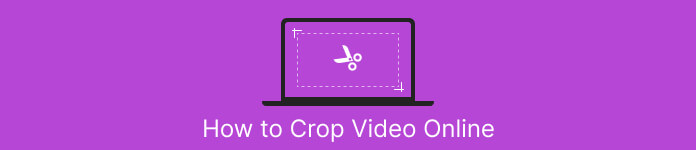
Teil 1. Online-Tutorial zum Zuschneiden von EZGIF-Videos
Schritt 1. Gehen Sie zur Ezgif-Website (ezgif.com) und wählen Sie die aus Video zu GIF Option aus dem Hauptmenü.
Schritt 2. Laden Sie Ihr Video auf die Website hoch, indem Sie auf klicken Datei wählen klicken und das Video von Ihrem Computer auswählen.
Schritt 3. Sobald das Video hochgeladen ist, wählen Sie die aus Video zuschneiden Option aus der Liste der Bearbeitungswerkzeuge auf der rechten Seite des Bildschirms.
Schritt 4. Passen Sie das Zuschneidefeld an, indem Sie die Kanten auf die gewünschte Größe und Position ziehen. Alternativ funktioniert EZGIF-Crop-Video online mit Hilfe des vorgefertigten Seitenverhältnisses. Drücke den Video zuschneiden! Schaltfläche, um Ihr Video zuzuschneiden.
Schritt 5. Klicken Sie abschließend auf speichern Schaltfläche, um Ihr zugeschnittenes Video herunterzuladen.
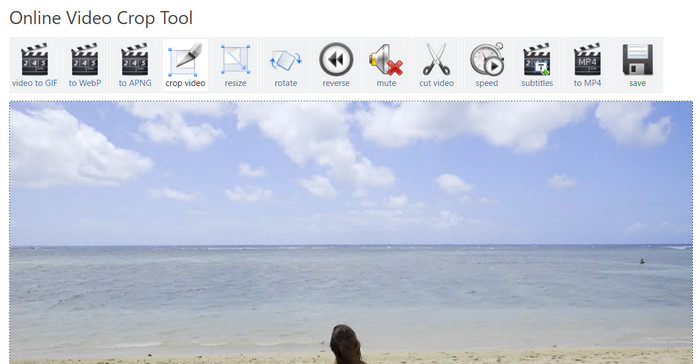
Vorteile
- Mehrere Bearbeitungsoptionen.
- Es ist kein Software-Download erforderlich.
- Benutzerfreundlich.
Nachteile
- Die Ausgabe kann zu Qualitätsverlusten führen.
- Einschränkungen bei der Größe des Video-Uploads.
- Eine Internetverbindung ist erforderlich.
Teil 2. Kapwing Video Resizer Walkthrough
Schritt 1. Gehen Sie zur Kapwing-Website (kapwing.com) und wählen Sie aus Loslegen von der Hauptseite.
Wählen Video zuschneiden aus der Liste der Bearbeitungswerkzeuge auf der linken Seite des Bildschirms.
Schritt 2. Laden Sie Ihr Video auf die Website hoch, indem Sie auf klicken Zum Hochladen klicken klicken und das Video von Ihrem Computer auswählen.
Schritt 3. Fügen Sie als Nächstes das Video zur Timeline hinzu und wählen Sie es aus Ernte im rechten Menü. Passen Sie das Zuschneidefeld an, indem Sie die Kanten auf die gewünschte Größe und Position ziehen. Verwenden Sie die Vorschau oder abspielen Schaltfläche, um zu sehen, wie Ihr zugeschnittenes Video aussehen wird.
Schritt 4. Drücke den Projekt exportieren Schaltfläche, um Ihr Video zuzuschneiden. Klicken Sie abschließend auf die Herunterladen Schaltfläche, um Ihr zugeschnittenes Video auf Ihrem Computer zu speichern. So verwenden Sie diesen Video-Resizer online.
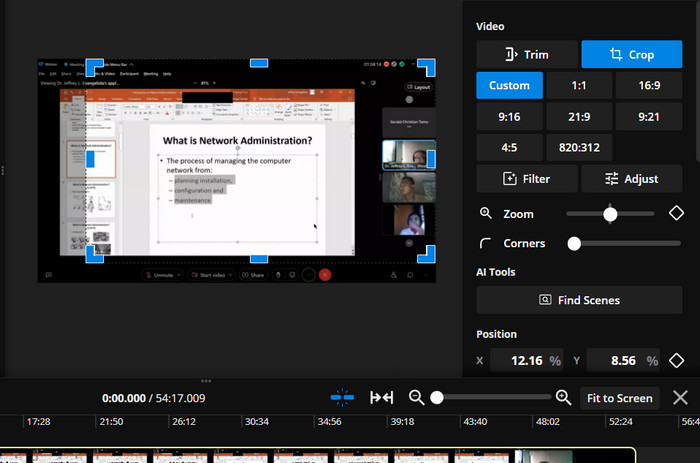
Vorteile
- Hochkomprimierungstechnologie für hochwertige Ausgabe.
- Integration mit Social-Media-Plattformen.
- Zuschneiden, Größe ändern und Videos online schneiden.
Nachteile
- Wasserzeichen im kostenlosen Plan.
- Einschränkungen bei der Größe der Videodatei.
- Es erfordert eine Internetverbindung.
Bonus: Beste Offline-Methode zum Zuschneiden von Videos
FVC Video Converter Ultimate ist eine All-in-One-Software zum Bearbeiten von Videos, mit der Sie die volle Kontrolle über Ihre Videos haben. FVC Video Converter Ultimate ist ein unverzichtbares Tool für alle, die Videos in professioneller Qualität zu Hause oder im Büro erstellen möchten. Es kann Videos sehr gut konvertieren, bearbeiten und brennen. FVC Video Converter Ultimate kann Ihnen dabei helfen, Videodateien in verschiedene Formate zu konvertieren, Videos zuzuschneiden, zu trimmen oder zusammenzuführen oder Untertitel oder Wasserzeichen hinzuzufügen.
Außerdem unterstützt diese EZGIF- oder Kapwing-Video-Resizer-Alternative eine Vielzahl von Video- und Audioformaten, einschließlich HD- und 4K-Videos. Dies macht es zum perfekten Werkzeug zum Konvertieren und Bearbeiten all Ihrer Videos.
Schritt 1. Besorgen Sie sich die Software
Das Programm erhalten Sie, indem Sie auf klicken Free Download Symbol unten. Installieren und führen Sie es als nächstes auf Ihrem Computer aus.
Free DownloadFür Windows 7 oder höherSicherer Download
Free DownloadFür MacOS 10.7 oder höherSicherer Download
Schritt 2. Laden Sie ein Video hoch
Unter dem Werkzeugkasten Menü, suchen Sie die Video-Cropper Möglichkeit. Klicken Sie dann auf Plus signieren und wählen Sie das Video aus dem lokalen Speicher Ihres PCs aus.
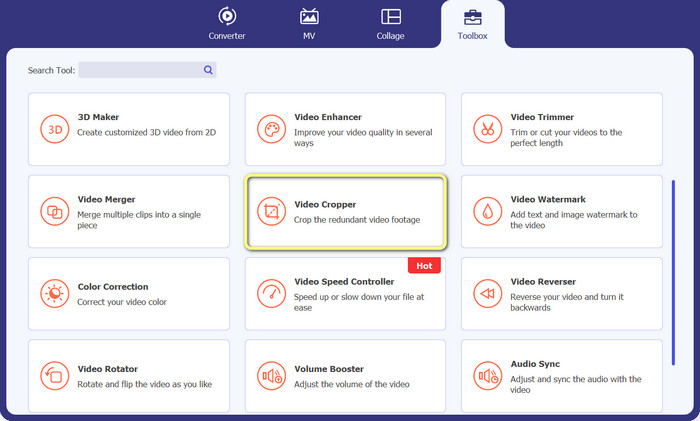
Schritt 3. Schneiden Sie das Filmmaterial zu
Schneiden Sie das Video zu, indem Sie diesmal das Seitenverhältnis ändern. Alternativ können Sie das Seitenverhältnis anpassen, indem Sie die Grenzen der Schieberegler ziehen. Anschließend werden die Video- und Audioparameter durch Auswahl von geändert Ausgabe Speisekarte.
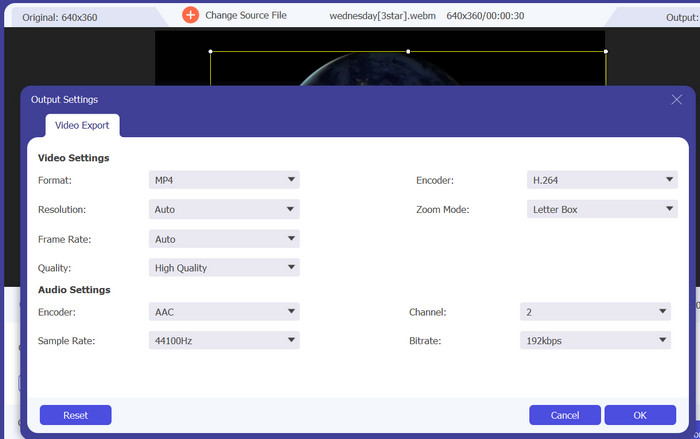
Schritt 4. Exportieren Sie das Video
Um das zugeschnittene Video zu speichern, drücken Sie die Export Schaltfläche, nachdem Sie die Änderungen in Echtzeit überprüft haben.

Teil 3. Häufig gestellte Fragen zum Zuschneiden von Videos online
Kann ich Videos auf meinem Mobilgerät zuschneiden?
Ja, viele Videobearbeitungs-Apps für mobile Geräte ermöglichen das Zuschneiden von Videos. Einige beliebte Optionen sind InShot, Adobe Premiere Rush und VideoShow, die eine großartige Wahl sind, wenn Sie möchten Videos auf Android zuschneiden.
Kann ich das Seitenverhältnis von Videos online ändern?
Um das Seitenverhältnis eines Videos online zu ändern, müssen Sie das Video normalerweise in den Online-Videoeditor hochladen, das Seitenverhältnis auswählen, zu dem Sie wechseln möchten, und dann das bearbeitete Video speichern. Einige Online-Videoeditoren bieten möglicherweise auch zusätzliche Optionen zum Anpassen der Videoauflösung und zum Zuschneiden des Videos, um es an das neue Seitenverhältnis anzupassen.
Kann ich ein Einzelbild eines Videos online zuschneiden?
Ja, Sie können den Rahmen eines Videos online mit verschiedenen Videobearbeitungswerkzeugen zuschneiden. Beim Zuschneiden des Frames eines Videos ist es wichtig, die endgültige Größe und Auflösung des Videos zu berücksichtigen, die Sie erreichen möchten. Ein zu großer Zuschnitt des Frames kann zu einer geringeren Auflösung und einer kleineren endgültigen Videogröße führen, während ein zu kleiner Zuschnitt zu schwarzen Balken oder unerwünschten Elementen im Video führen kann.
Fazit
Das Zuschneiden von Videos online war noch nie so zugänglich und einfacher, da verschiedene Videobearbeitungstools diese Funktion bieten. Jetzt können Sie effektiv und effizient Videos online skalieren. Egal, ob Sie unerwünschte Teile des Videorahmens entfernen, das Seitenverhältnis anpassen oder ein neues Video mit einer kleineren Rahmengröße erstellen möchten, viele Online-Videoeditoren können Ihnen dabei helfen, Ihre Ziele zu erreichen.



 Video Converter Ultimate
Video Converter Ultimate Bildschirm recorder
Bildschirm recorder



